Ako povoliť rýchle spustenie v systéme Windows 10
Windows 10 by mal byť rýchlejší ako jeho predchodcovia a mal by bežať aj lepšie na staršom hardvéri. Operačný systém má byť z hľadiska požiadaviek na hardvér menej náročný, ale ak ste inovovali na systém Windows 10, viete, že je všetko, čo sľúbil, pokiaľ ide o rýchlosť. Možno to súvisí s mnohými chybami, ktoré stále treba opraviť, ale ak je spustenie systému Windows 10 mimoriadne pomalé, existuje malé nastavenie, ktoré vám umožní zrýchliť proces zavádzania.
Nastavenie je prístupné cez okno možností plánu napájania v aplikácii Ovládací panel. Najrýchlejším spôsobom, ako sa dostať k aplikácii, je kliknúť pravým tlačidlom myši na ikonu batérie na paneli úloh a vybrať položku Možnosti napájania.

V časti Možnosti napájania na ovládacom paneli kliknite vľavo na možnosť „Vybrať, čo má tlačidlo napájania“.
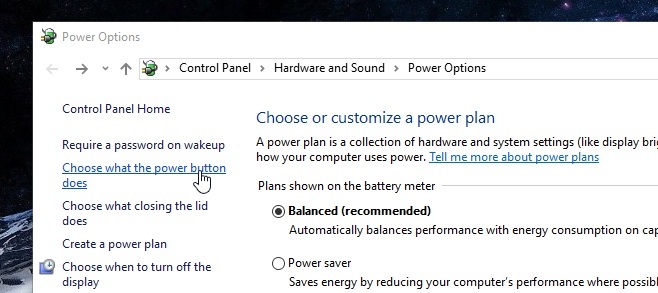
Na ďalšej obrazovke posuňte zobrazenie nadol na položku „Nastavenia vypnutia“ a povoľte možnosť „Zapnúť rýchle spustenie“. Ak je možnosť sivá alebo neaktívna, vyhľadajte možnosť „Zmeniť nastavenia, ktoré sú momentálne nedostupné“ a kliknite na ňu. Potom budete môcť upraviť nastavenia vypínania.

Pomôže to skrátiť čas potrebný na zavedenie systému Windows 10. Ak stále dochádza k pomalému spúšťaniu systému, môžete použiť Správcu úloh zistiť, ktoré programy spomaľujú spustenie systému, a deaktivujte ich. Stojí za zmienku, že toto nastavenie, hoci je účinné pri zrýchľovaní zavádzania systému Windows 10, nie je riešením na jednom mieste. Môžu existovať aplikácie a procesy, ktoré spomaľujú váš systém tak, že sa nemôže zrýchliť.
Vyhľadanie
Posledné Príspevky
Vezmite si snímku obrazovky s efektmi a clonami systému Windows 7 a tieňom
Nástroje na snímanie obrazovky veľmi slúžia na to, aby ste si svoje...
Winyl - ľahký audio prehrávač s jednoduchým správcom zoznamov skladieb
Winyl je elegantný ľahký audio prehrávač pre tých hudobníkov, ktorí...
7Files je Prieskumník súborov s ľahkým, ale výkonným ovládaním Windows
Vyhľadávanie súborov a priečinkov v knižnici stoviek rôznych dokume...



